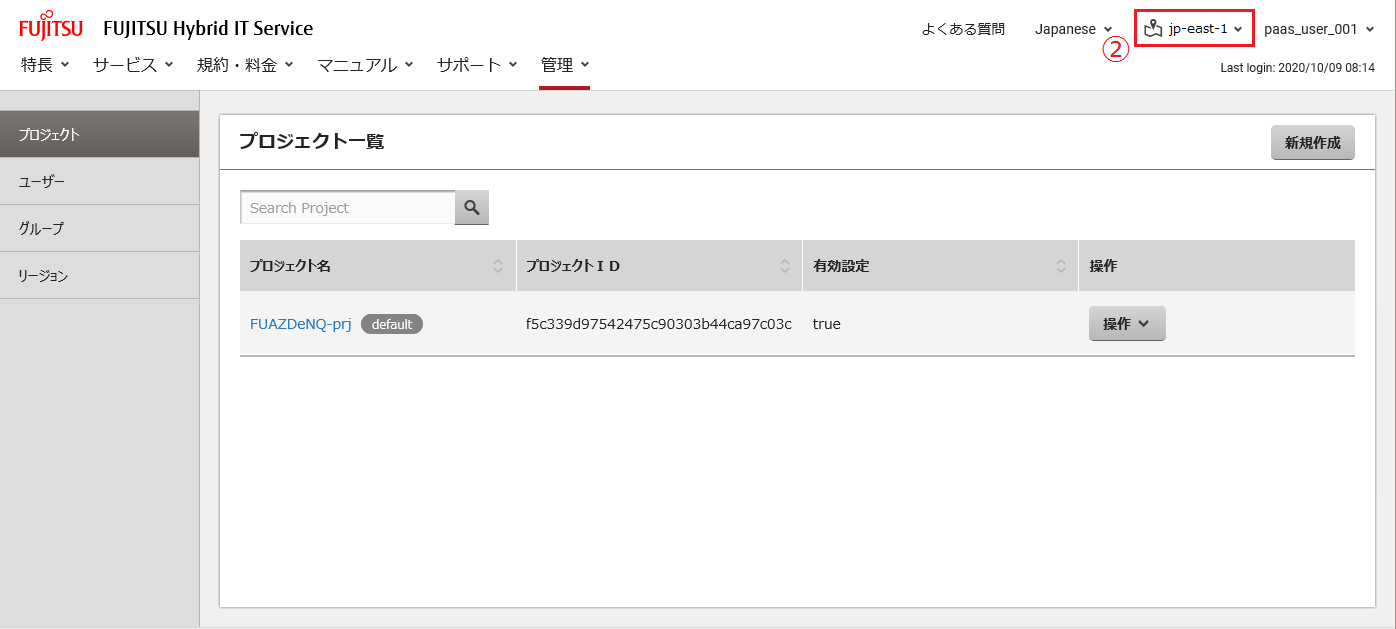IaaS管理#
IaaSポータルにアクセスする#
IaaSを利用するためには、FJcloudポータルからIaaSポータルにアクセスします。
始める前に
[FJcloudポータル]画面にアクセスし、ログインします。
解説
以下の手順に従って、IaaSポータルにアクセスします。
手順
-
[FJcloudポータル]画面で、[IaaSポータル] (①)ボタンをクリックします。
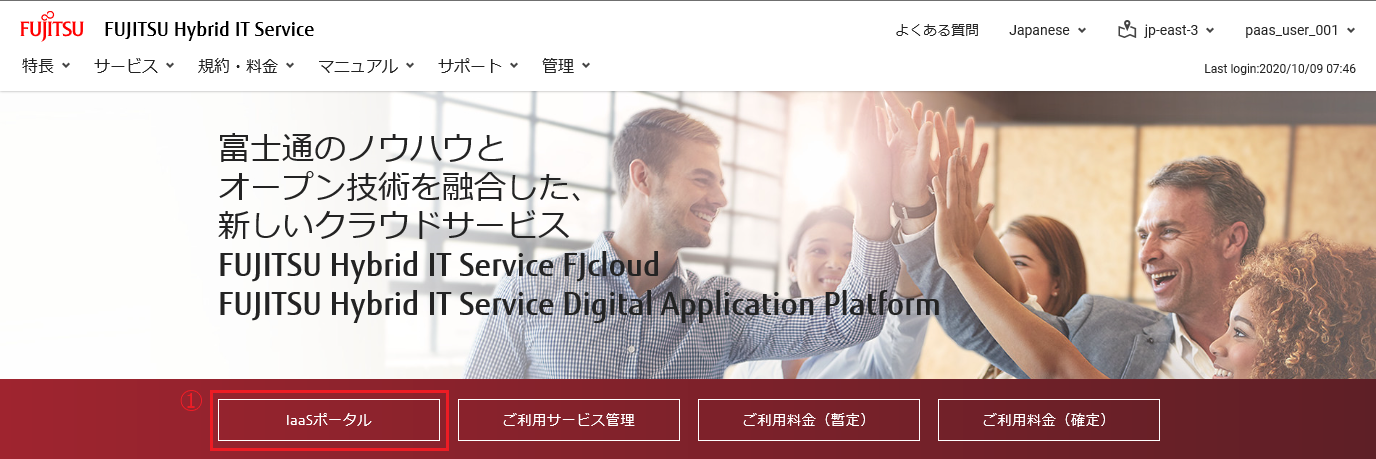
-
[IaaSポータル]画面が表示されたこと確認します。IaaSポータルの操作方法は、「IaaSポータルユーザーズガイド」を参照してください。
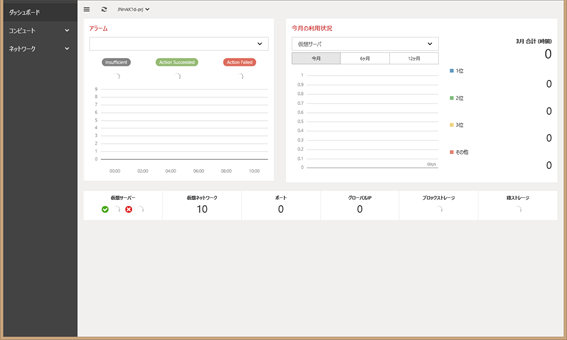
利用者管理(プロジェクト)#
プロジェクトの作成#
会社内の組織または部門で使用する仮想システムを、明確に分けて管理したい場合などの際にプロジェクトを作成します。
始める前に
契約者あるいは全体管理者のロールを持つユーザーでログインします。
解説
以下の手順に従って、ログインしたユーザーでプロジェクトの作成を行います。
手順
-
[FJcloudポータル]画面で、メニュータブから[IaaS管理] (①)をクリックします。
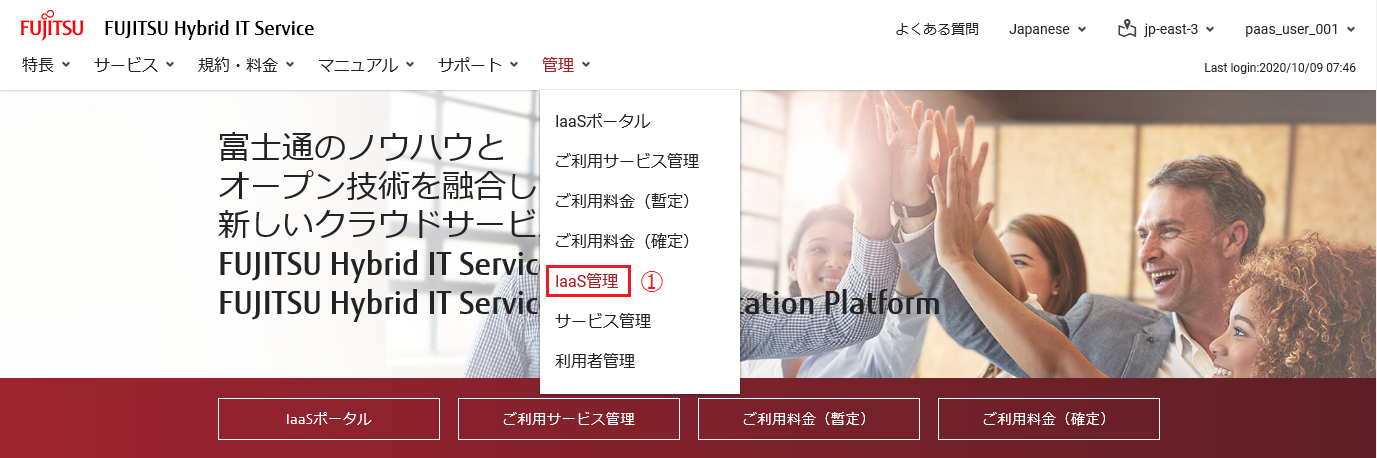
-
[プロジェクト一覧]画面で、 [リージョン] (②)プルダウンをクリック後、[リージョン名] (③)をクリックします。
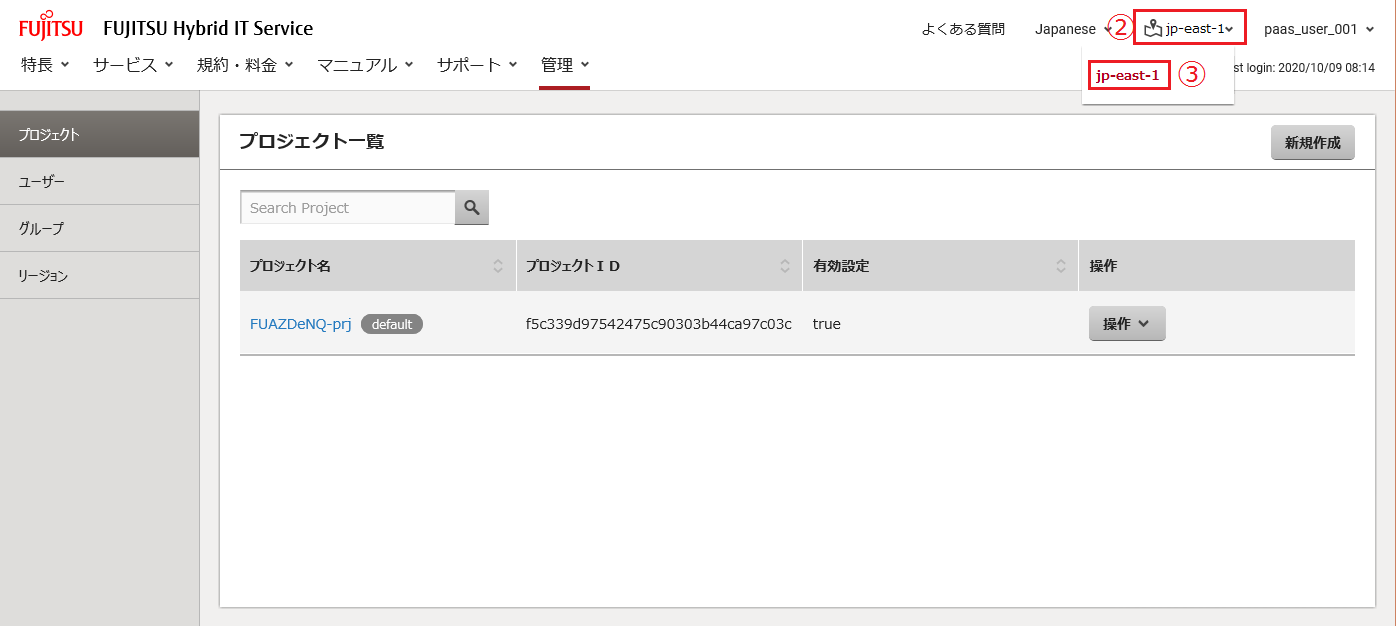
-
[プロジェクト一覧]画面で、 [新規作成] (④)をクリックします。
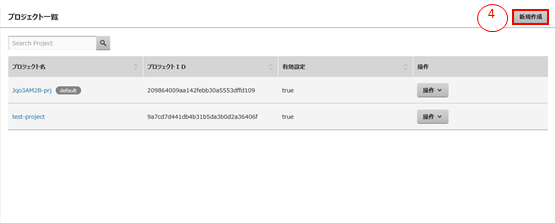
-
[プロジェクト作成(プロジェクト)]画面で、プロジェクト情報を入力して、[次へ] (⑤)ボタンをクリックします。[プロジェクト一覧]画面に戻る場合は、[キャンセル] (⑥)ボタンをクリックします。
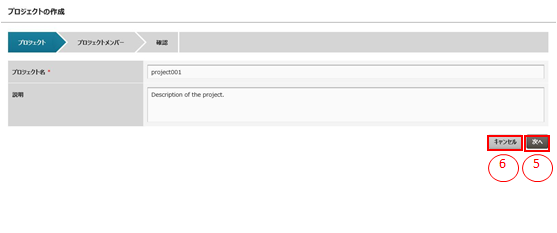
表:プロジェクト情報登録用 入力項目
項目名 説明 プロジェクト名 制約値に従い、プロジェクト名を入力します。
※プロジェクト名は、リージョン内で一意である必要があります。説明 制約値に従い、プロジェクトの説明を入力します。 -
[プロジェクト作成(プロジェクトメンバー)]画面で、 [ユーザー追加] (⑦)ボタンをクリックします。
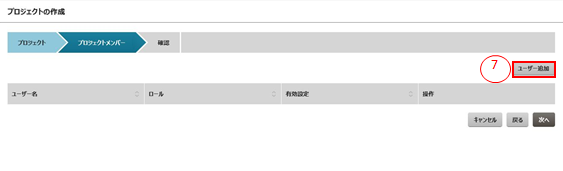
-
[ユーザー追加]画面で、プロジェクトに所属させたいユーザーの左部に配置されているチェックボックスを選択し [追加] (⑧)ボタンをクリックします。追加せずに[プロジェクト作成(プロジェクトメンバー)]画面に戻る場合は、[キャンセル] (⑨)ボタンをクリックします。
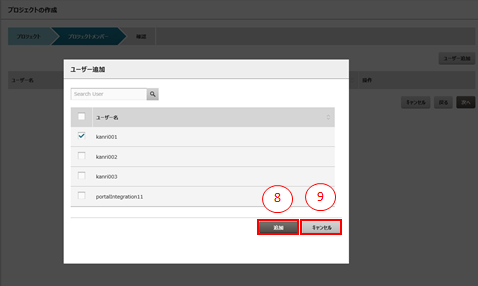
-
[プロジェクト作成(プロジェクトメンバー)]画面で、[ユーザー追加]画面で選択したユーザーに対し、[操作] (⑩)プルダウンをクリック後、[ユーザーロール割当変更] (⑪)をクリックます。削除する場合は、[削除] (⑫)ボタンをクリックします。
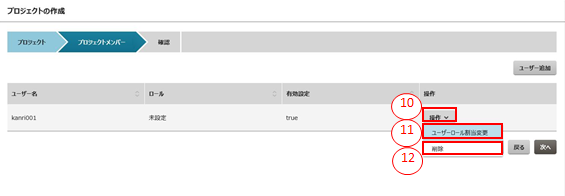
-
[ロール割当変更]画面で、付与したいロールを選択し [設定] (⑬)ボタンをクリックします。追加せずに[プロジェクト作成(プロジェクトメンバー)]画面に戻る場合は、[キャンセル] (⑭)ボタンをクリックします。
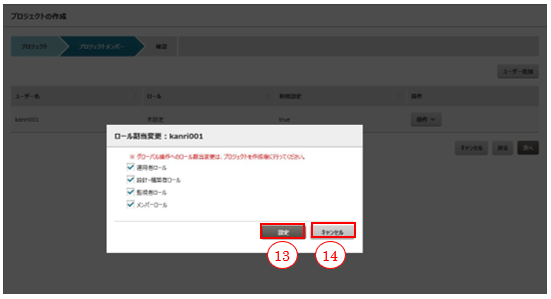
-
[プロジェクト作成(プロジェクトメンバー)]画面で、ユーザーに対し[ロール割当変更]画面で選択したロールが設定されていることを確認し[次へ] (⑮)ボタンをクリックします。[プロジェクト作成(プロジェクトメンバー)]画面に戻り、修正する場合は、[戻る] (⑯)ボタンをクリックします。編集内容を全て取り消し[プロジェクト一覧]画面に戻る場合は、[キャンセル] (⑰)ボタンをクリックします。
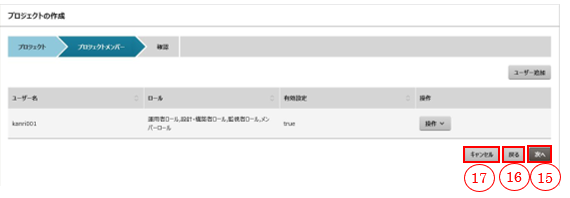
-
[プロジェクト作成(確認)]画面で、入力内容を確認して、[作成] (⑱)ボタンをクリックします。[プロジェクト作成(プロジェクトメンバー)]画面に戻り、修正する場合は、[戻る] (⑲)ボタンをクリックします。編集内容を全て取り消し、[プロジェクト一覧]画面に戻る場合は、[キャンセル] (⑳)ボタンをクリックします。
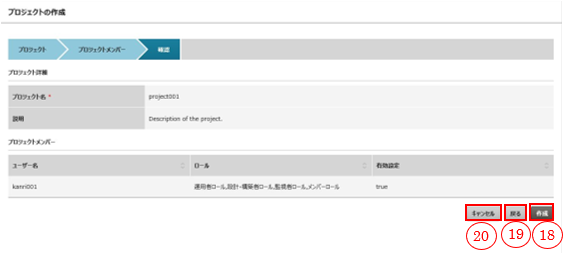
プロジェクトの編集#
既存のプロジェクトに対し、編集を行います。
始める前に
契約者あるいは全体管理者のロールを持つユーザーでログインします。
解説
以下の手順に従って、ログインしたユーザーでプロジェクトの編集を行います。
手順
-
[FJcloudポータル]画面で、メニュータブから[IaaS管理] (①)をクリックします。
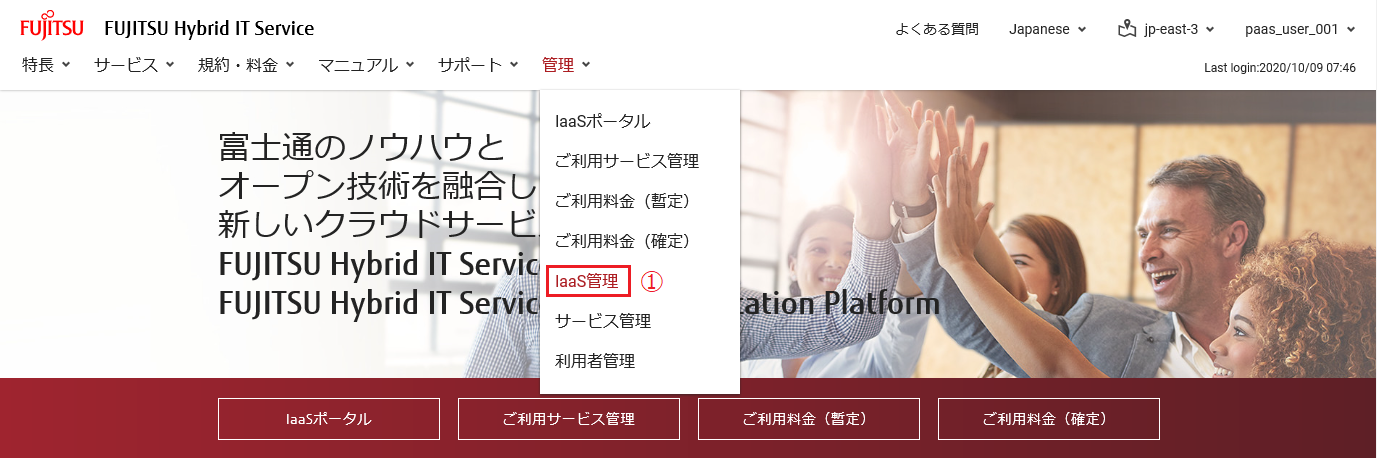
-
[プロジェクト一覧]画面で、 [リージョン] (②)プルダウンをクリック後、[リージョン名] (③)をクリックします。
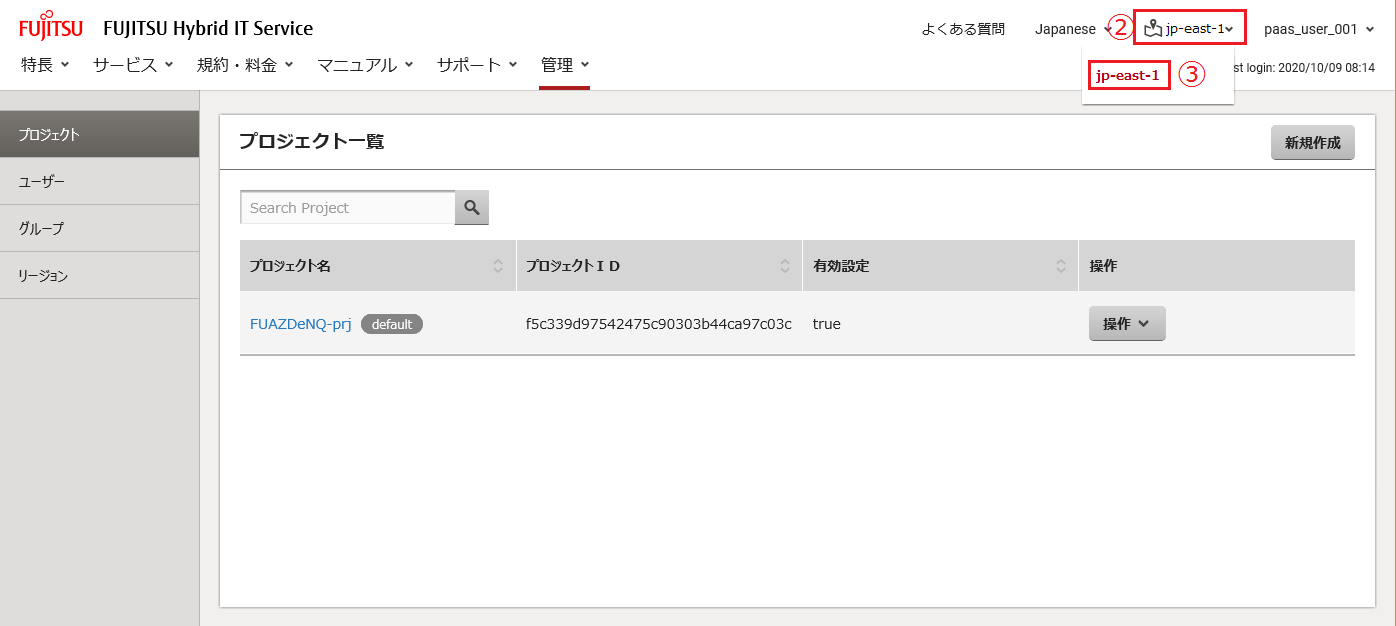
-
[プロジェクト一覧]画面で、変更を行いたいにプロジェクトに対し、[操作] (④)プルダウンをクリック後、[編集] (⑤)をクリックします。
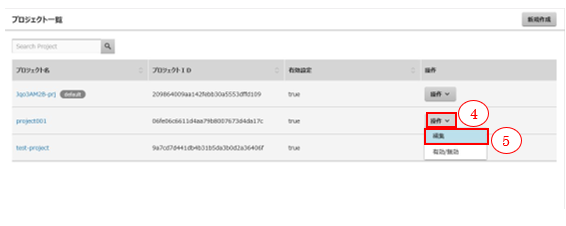
-
[プロジェクト詳細]画面で、変更する項目の内容を入力し、[更新] (⑥)ボタンをクリックします。[プロジェクト一覧]画面に戻る場合は、[キャンセル] (⑦)ボタンをクリックします。
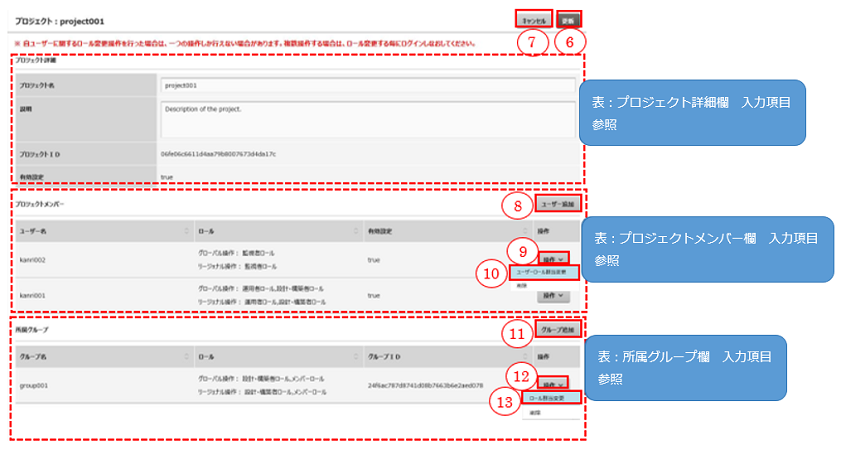
表:プロジェクト詳細欄 入力項目
項目名 説明 プロジェクト名 制約値に従い、プロジェクト名を入力します。 ※プロジェクト名は、リージョン内で一意である必要があります。 説明 制約値に従い、プロジェクトの説明を入力します。 表:プロジェクトメンバー欄 入力項目
項目名 説明 ユーザー名 対象のプロジェクトに対し、ユーザーを追加したい際に、[ユーザー追加] (⑧)ボタンをクリックし追加します。 ロール 対象のプロジェクトに紐づくユーザーに対し、 [操作] (⑨)プルダウンをクリック後、[ユーザーロール割当変更] (⑩)ボタンをクリックし、グローバル操作のロールおよびリージョナル操作のロールを変更します。 表:所属グループ欄 入力項目
項目名 説明 ロール 対象のプロジェクトに紐づくグループに対し、グローバル操作のロールおよびリージョナル操作のロールを変更します。 対象プロジェクトと紐づける際は、[グループ追加] (⑪)ボタンをクリックし、グループを選択後、グローバル操作のロールおよびリージョナル操作のロールを付与します。 ロールの変更を行う際は[操作] (⑫)プルダウンをクリック後、[ロール割当変更] (⑬)ボタンをクリックし、グローバル操作のロールおよびリージョナル操作のロールを変更します。
Note
jp-east-1リージョンでロール割当変更を行った場合、グローバル操作に対するロールの変更は、リージョナル操作に対するロールに反映されます。
プロジェクトの有効設定の変更#
既存のプロジェクトに対し、有効設定の変更を行います。
始める前に
契約者あるいは全体管理者のロールを持つユーザーでログインします。
解説
以下の手順に従って、ログインしたユーザーでプロジェクトの有効設定の変更を行います。
手順
-
[FJcloudポータル]画面で、メニュータブから[IaaS管理] (①)をクリックします。
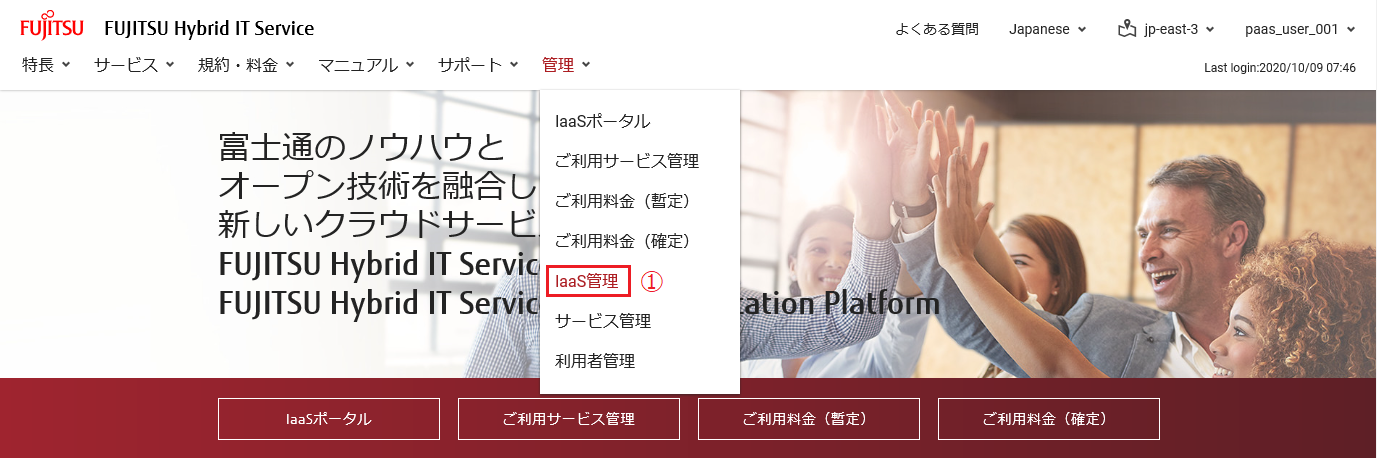
-
[プロジェクト一覧]画面で、 [リージョン] (②)プルダウンをクリック後、[リージョン名] (③)をクリックします。
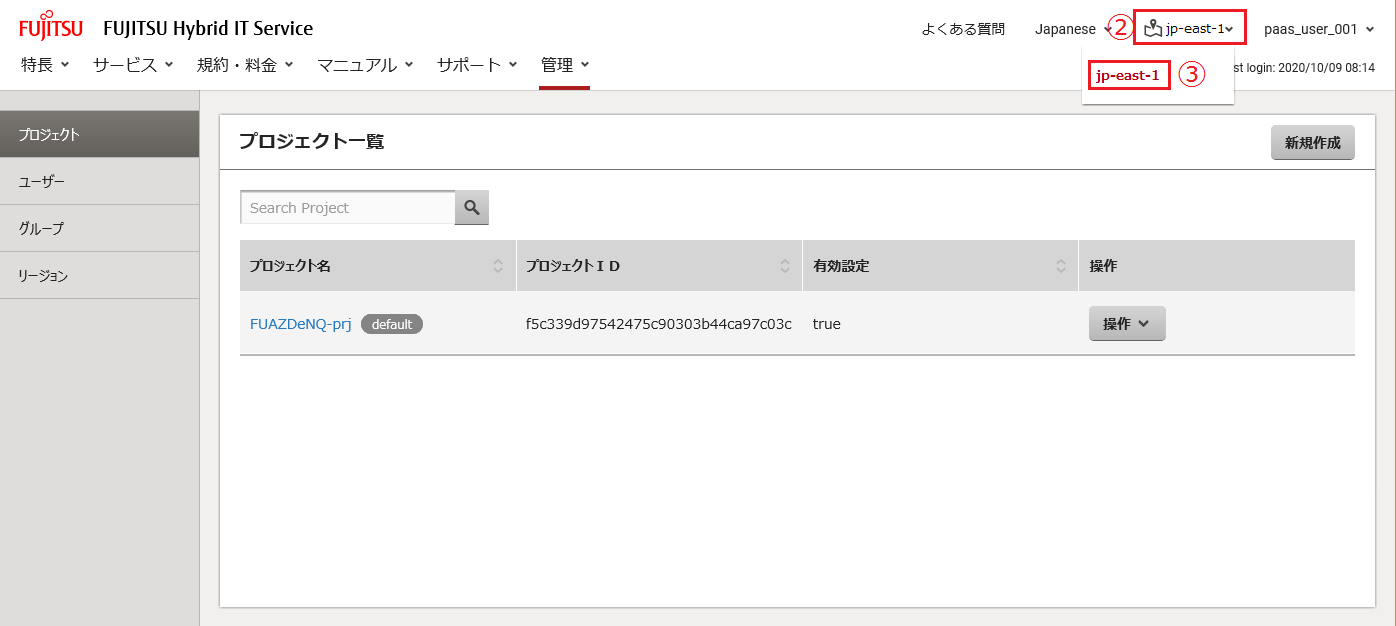
-
[プロジェクト一覧]画面で、有効設定の変更を行いたいプロジェクトに対し、[操作] (④)プルダウンをクリック後、[有効/無効] (⑤)をクリックます。
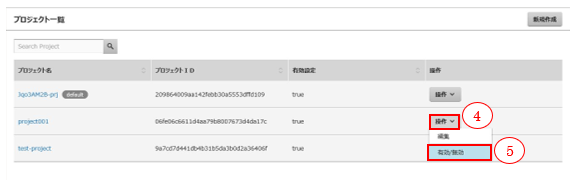
-
有効(true)なプロジェクトに対し、[有効/無効]ボタンをクリックした際は無効(false)となります。無効(false)なプロジェクトに対し、[有効/無効]ボタンをクリックした際は有効(true)となります。
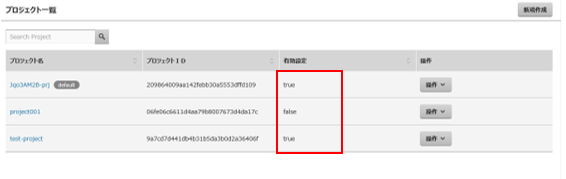
利用者管理(ユーザー)#
ユーザーに紐づくロール割当ての変更#
ユーザーに紐づくロール割当て変更を行います。
始める前に
契約者あるいは全体管理者のロールを持つユーザーでログインします。
解説
以下の手順に従って、ログインしたユーザーでユーザーの編集を行います。
手順
-
[FJcloudポータル]画面で、メニュータブから[IaaS管理] (①)をクリックします。
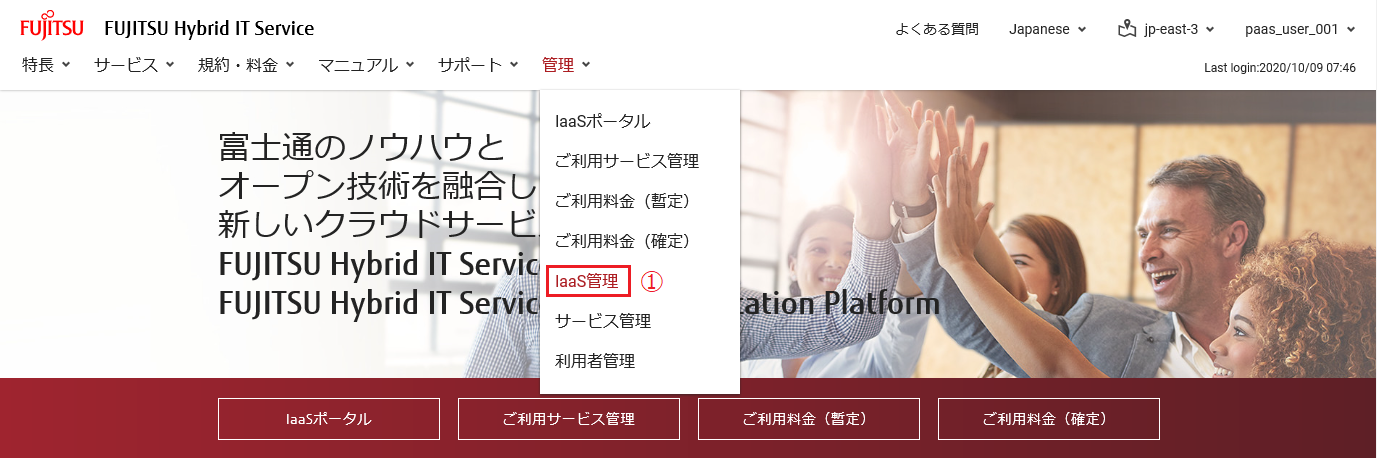
-
[プロジェクト一覧]画面で、 [リージョン] (②)プルダウンをクリック後、[リージョン名] (③)をクリックします。
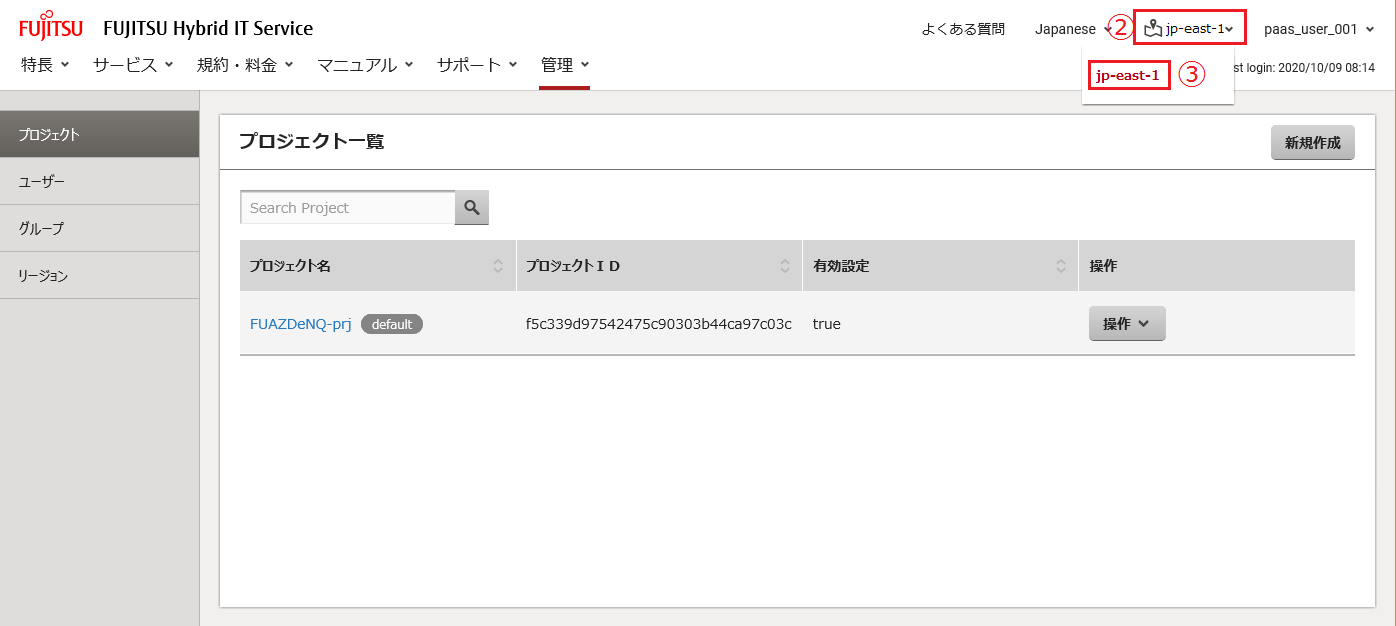
-
[プロジェクト一覧]画面で、 [ユーザー] (④)ボタンをクリックします。
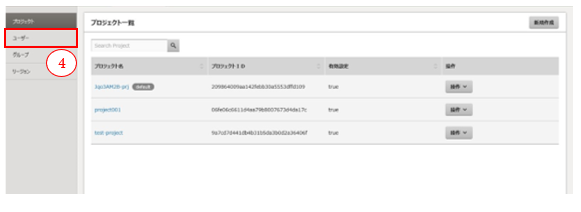
-
[ユーザー一覧]画面で、変更を行いたいにユーザーに対し、[ロール割当変更] (⑤)ボタンをクリックします。
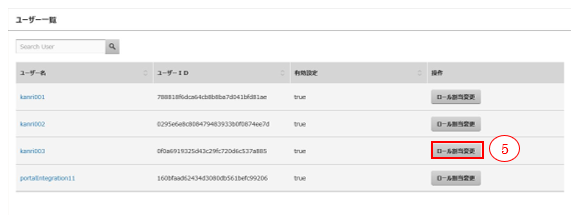
-
[ユーザー詳細]画面で、変更する項目の内容を入力し、[更新] (⑥)ボタンをクリックします。[ユーザー一覧]画面に戻る場合は、[キャンセル] (⑦)ボタンをクリックします。
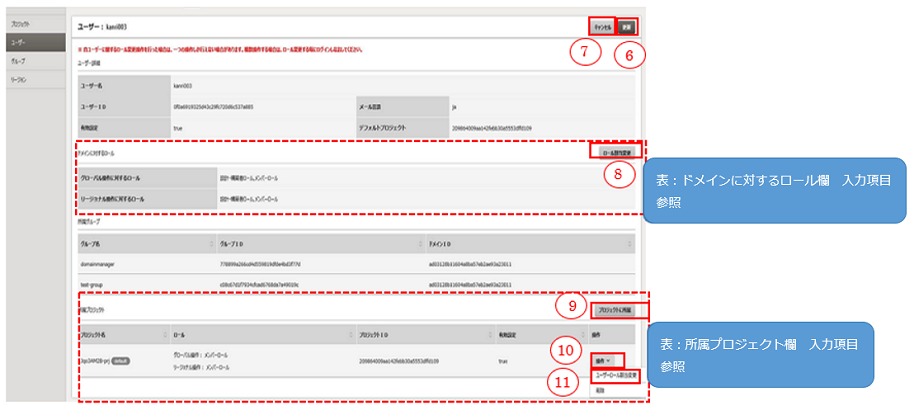
表:ドメインに対するロール欄 入力項目
項目名 説明 グローバル操作に対するロール [ロール割当変更] (⑧)ボタンをクリックし、グローバル操作に対するロールを変更します。 リージョナル操作に対するロール [ロール割当変更] (⑧)ボタンをクリックし、リージョナル操作に対するロールを変更します。 表:所属プロジェクト欄 入力項目
項目名 説明 ロール 対象のユーザーに紐づくプロジェクトに対し、グローバル操作のロールおよびリージョナル操作のロールを変更します。
新規プロジェクトを紐づける際は、[プロジェクトに所属] (⑨)ボタンをクリックし、プロジェクトを選択後、グローバル操作のロールおよびリージョナル操作のロールを付与します。
ロールの変更を行う際は[操作] (⑩)プルダウンをクリック後、[ロール割当変更] (⑪)ボタンをクリックし、グローバル操作のロールおよびリージョナル操作のロールを変更します。
Note
jp-east-1リージョンでロール割当変更を行った場合、グローバル操作に対するロールの変更は、リージョナル操作に対するロールに反映されます。
Note
ロールの詳細については「機能説明書」を参照してください。
利用者管理(グループ)#
グループの作成#
ドメイン内にグループを作成します。
始める前に
契約者あるいは全体管理者のロールを持つユーザーでログインします。
解説
以下の手順に従って、ログインしたユーザーでグループの作成を行います。
手順
-
[FJcloudポータル]画面で、メニュータブから[IaaS管理] (①)をクリックします。
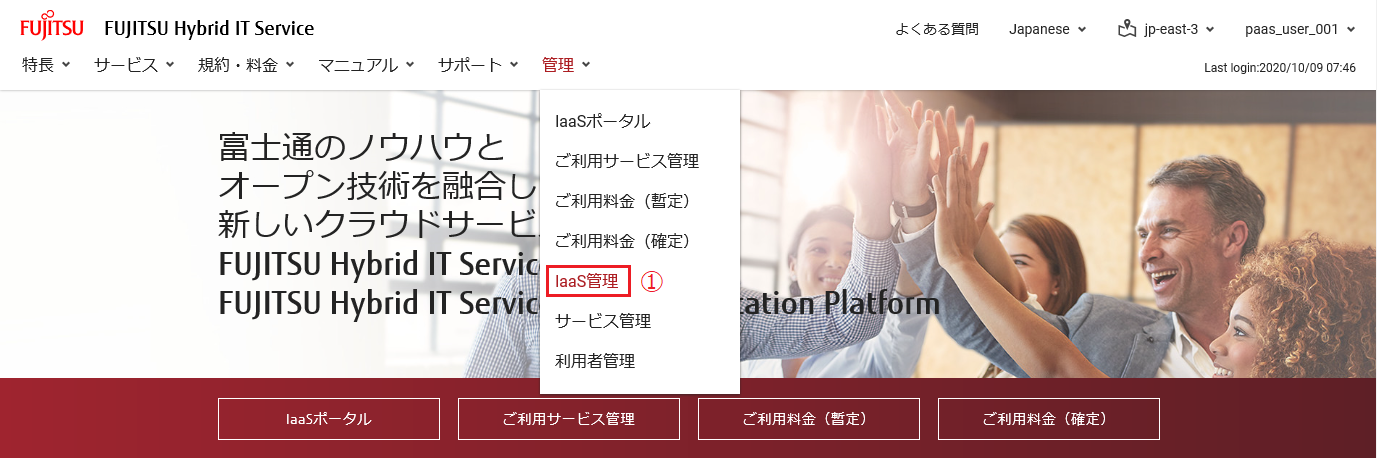
-
[プロジェクト一覧]画面で、 [リージョン] (②)プルダウンをクリック後、[リージョン名] (③)をクリックします。
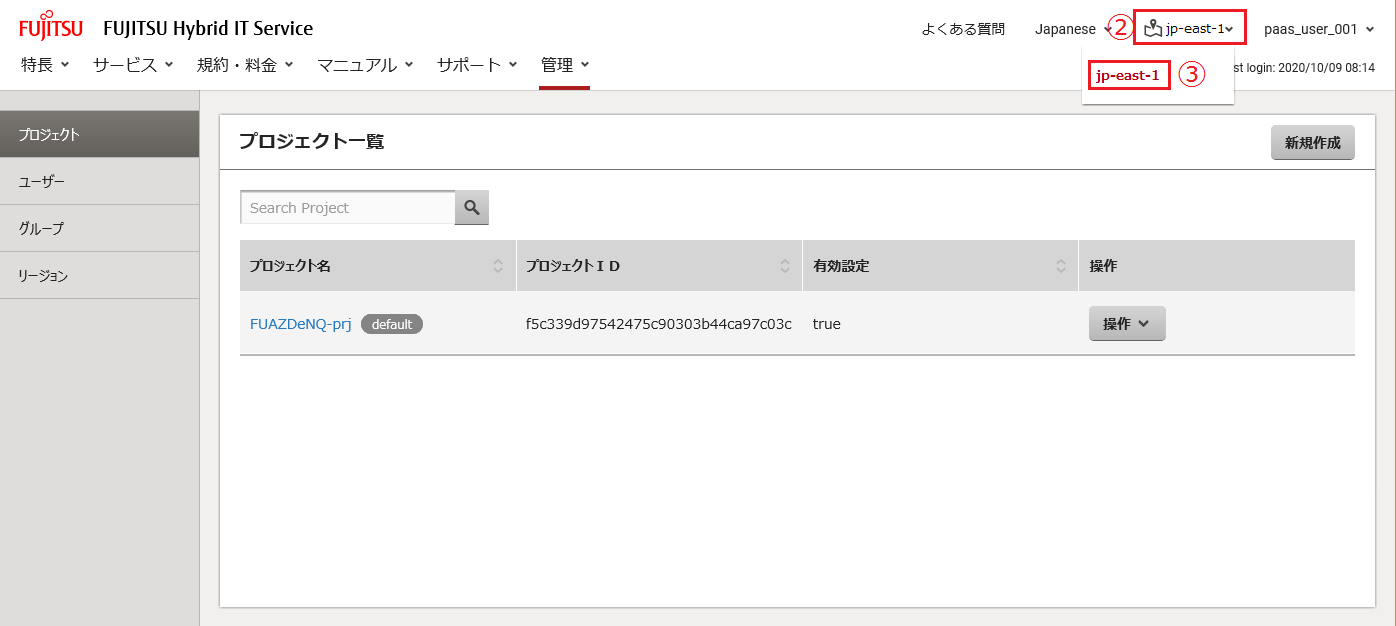
-
[プロジェクト一覧]画面で、 [グループ] (④)ボタンをクリックします。
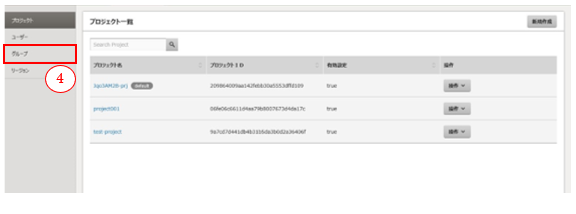
-
[グループ一覧]画面で、 [新規作成] (⑤)をクリックします。
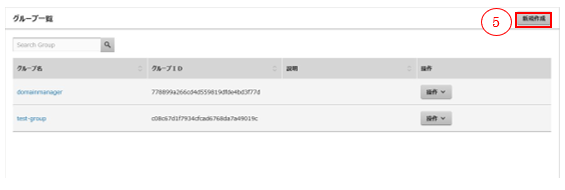
-
[グループ作成(グループ)]画面で、グループ情報を入力して、[次へ] (⑥)ボタンをクリックします。[グループ一覧]画面に戻る場合は、[キャンセル] (⑦)ボタンをクリックします。
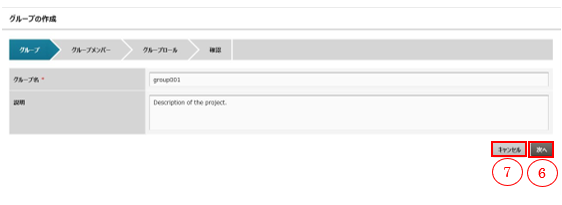
表:グループ情報登録用 入力項目
項目名 説明 グループ名 制約値に従い、グループ名を入力します。 グループ名は、ドメイン内で一意である必要があります。 説明 制約値に従い、プロジェクトの説明を入力します。 -
[グループ作成(グループメンバー)]画面で、 [ユーザー追加] (⑧)ボタンをクリックします。
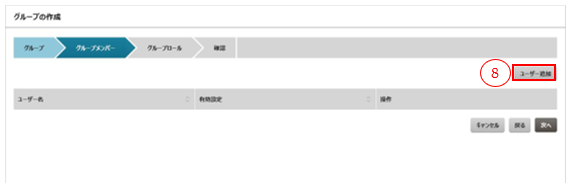
-
[ユーザー追加]画面で、グループに所属させたいユーザーのチェックボックスを選択し [追加] (⑨)ボタンをクリックします。追加せずに[グループ作成(グループメンバー)]画面に戻る場合は、[キャンセル] (⑩)ボタンをクリックします。
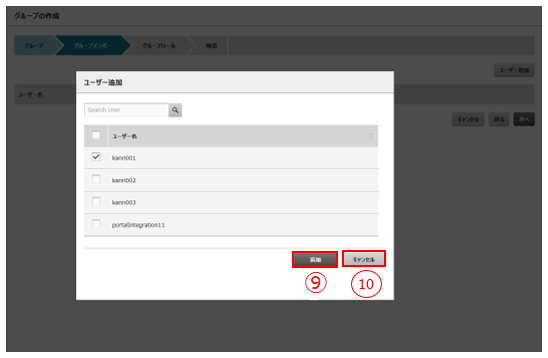
-
[グループ作成(グループメンバー)]画面で、[ユーザー追加]画面で選択したユーザーが一覧に設定されていることを確認し、[次へ] (⑪)をクリックます。[グループ作成(グループ)]画面に戻り、修正する場合は、[戻る] (⑫)ボタンをクリックします。編集内容を全て取り消し、[グループ一覧]画面に戻る場合は、[キャンセル] (⑬)ボタンをクリックします。
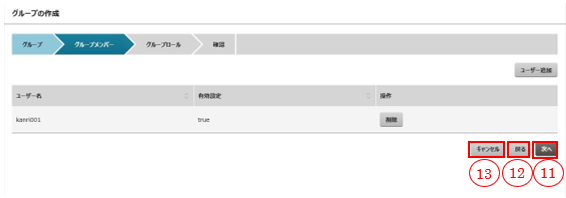
-
[グループ作成(グループロール)]画面で、追加する項目の内容を入力し、[次へ] (⑭)ボタンをクリックします。[グループ作成(グループメンバー)]画面に戻り、修正する場合は、[戻る] (⑮)ボタンをクリックします。編集内容を全て取り消し、[グループ一覧]画面に戻る場合は、[キャンセル] (⑯)ボタンをクリックします。
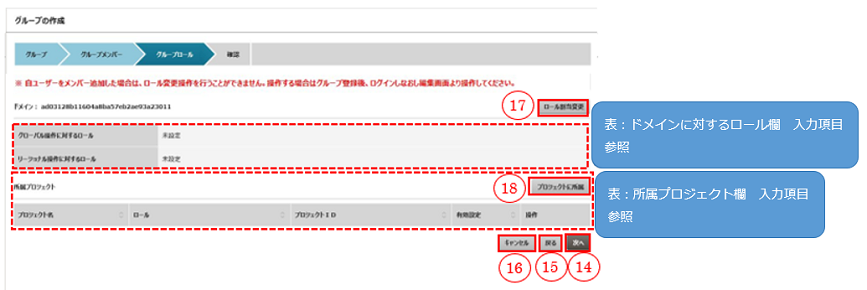
表:ドメインに対するロール欄 入力項目
項目名 説明 グローバル操作に対するロール [ロール割当変更] (⑰)ボタンをクリックし、グローバル操作に対するロールを変更します。 リージョナル操作に対するロール [ロール割当変更] (⑰)ボタンをクリックし、リージョナル操作に対するロールを変更します。 表:所属プロジェクト欄 入力項目
項目名 説明 ロール [プロジェクトに所属] (⑱)ボタンをクリックし、プロジェクトを選択後、グローバル操作のロールおよびリージョナル操作のロールを付与します。 -
[グループ作成(確認)]画面で、入力内容を確認して、[作成] (⑲)ボタンをクリックします。[グループ作成(グループロール)]画面に戻り、修正する場合は、[戻る] (⑳)ボタンをクリックします。編集内容を全て取り消し、[グループ一覧]画面に戻る場合は、[キャンセル] (㉑)ボタンをクリックします。
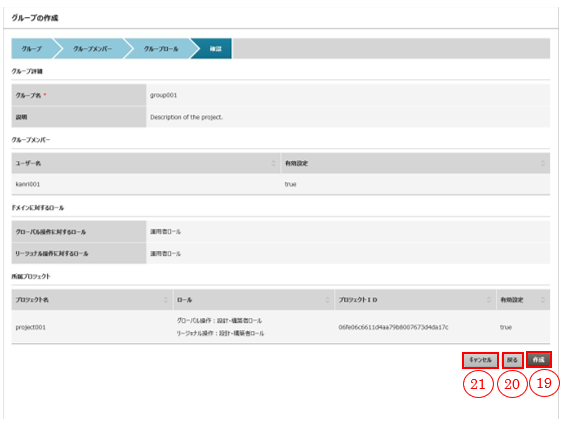
Note
jp-east-1リージョンでロール割当変更を行った場合、グローバル操作に対するロールの変更は、リージョナル操作に対するロールに反映されます。
Note
作成したグループが全リージョンに反映されるまで最大10分程度要します。
グループを編集する#
既存のグループに対し、編集を行います。
始める前に
契約者あるいは全体管理者のロールを持つユーザーでログインします。
解説
以下の手順に従って、ログインしたユーザーでグループの編集を行います。
手順
-
[FJcloudポータル]画面で、メニュータブから[IaaS管理] (①)をクリックします。
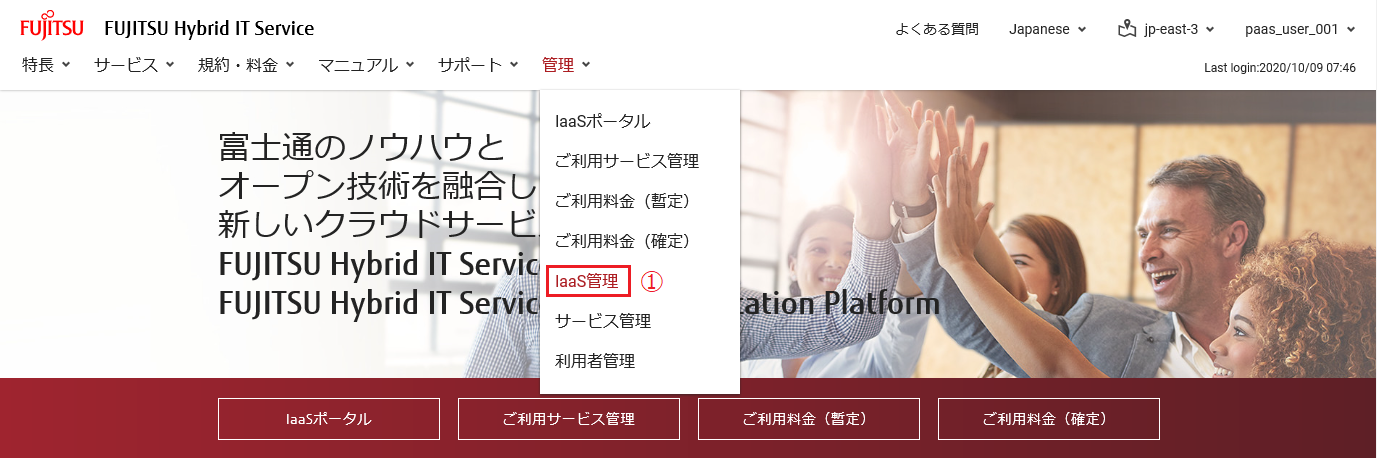
-
[プロジェクト一覧]画面で、 [リージョン] (②)プルダウンをクリック後、[リージョン名] (③)をクリックします。
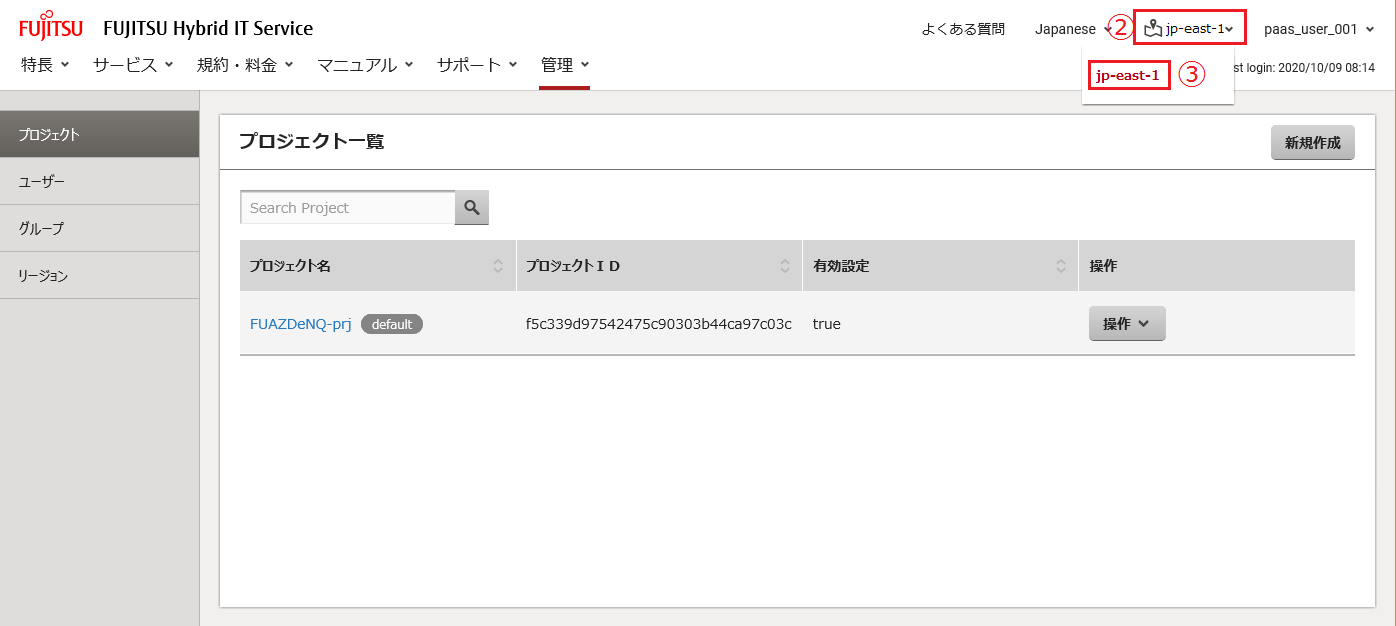
-
[プロジェクト一覧]画面で、 [グループ] (④)ボタンをクリックします。
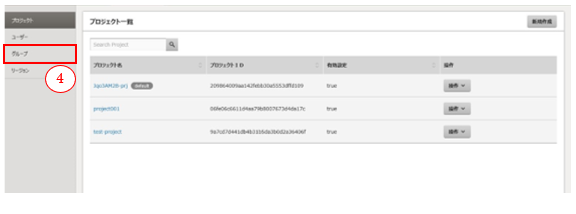
-
[グループ一覧]画面で、変更を行いたいにグループに対し、[操作] (⑤)プルダウンをクリック後、[編集] (⑥)をクリックします。
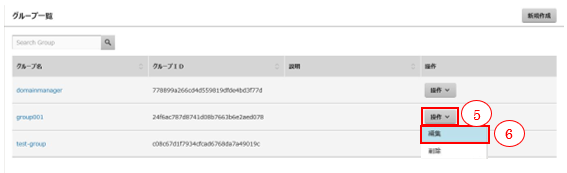
-
[グループ詳細]画面で、変更する項目の内容を入力し、[更新] (⑦)ボタンをクリックします。[グループ一覧]画面に戻る場合は、[キャンセル] (⑧)ボタンをクリックします。
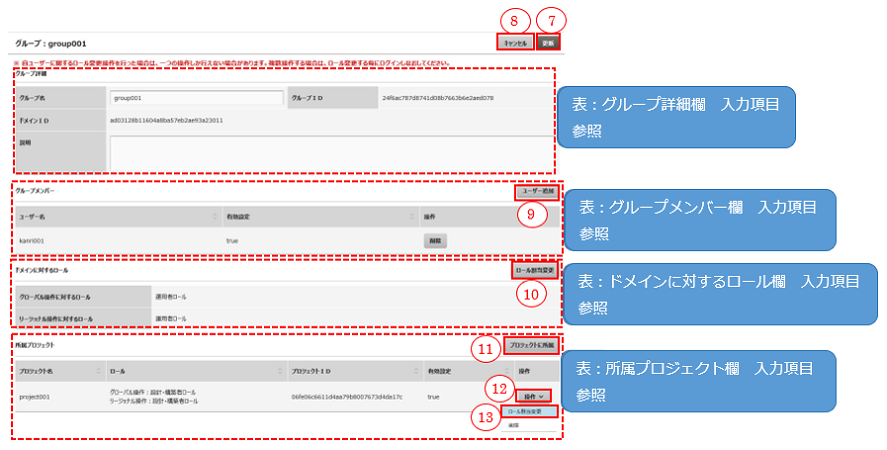
表:グループ詳細欄 入力項目
項目名 説明 グループ名 制約値に従い、グループ名を入力します。
※グループ名は、ドメイン内で一意である必要があります。説明 制約値に従い、グループの説明を入力します。 表:グループメンバー欄 入力項目
項目名 説明 ユーザー 対象のグループに対し、ユーザーを追加したい際に、必要に応じ、[ユーザー追加] (⑨)ボタンをクリックし追加します。 表:ドメインに対するロール欄 入力項目
項目名 説明 グローバル操作に対するロール [ロール割当変更] (⑩)ボタンをクリックし、グローバル操作に対するロールを変更します。 リージョナル操作に対するロール [ロール割当変更] (⑩)ボタンをクリックし、リージョナル操作に対するロールを変更します。 表:所属プロジェクト欄 入力項目
項目名 説明 ロール 対象のグループに紐づくプロジェクトに対し、グローバル操作のロールおよびリージョナル操作のロールを変更します。
対象プロジェクトと紐づける際は、[プロジェクトに所属] (⑪)ボタンをクリックし、プロジェクトを選択後、グローバル操作のロールおよびリージョナル操作のロールを付与します。
ロールの変更を行う際は[操作] (⑫)プルダウンをクリック後、[ロール割当変更] (⑬)ボタンをクリックし、グローバル操作のロールおよびリージョナル操作のロールを変更します。
Note
jp-east-1リージョンでロール割当変更を行った場合、グローバル操作に対するロールの変更は、リージョナル操作に対するロールに反映されます。
Note
変更したグループ情報が全リージョンに反映されるまで最大10分程度要します。
グループの削除#
既存のグループに対し、削除を行います。
始める前に
契約者あるいは全体管理者のロールを持つユーザーでログインします。
解説
以下の手順に従って、ログインしたユーザーでグループの削除を行います。
手順
-
[FJcloudポータル]画面で、メニュータブから[IaaS管理] (①)をクリックします。
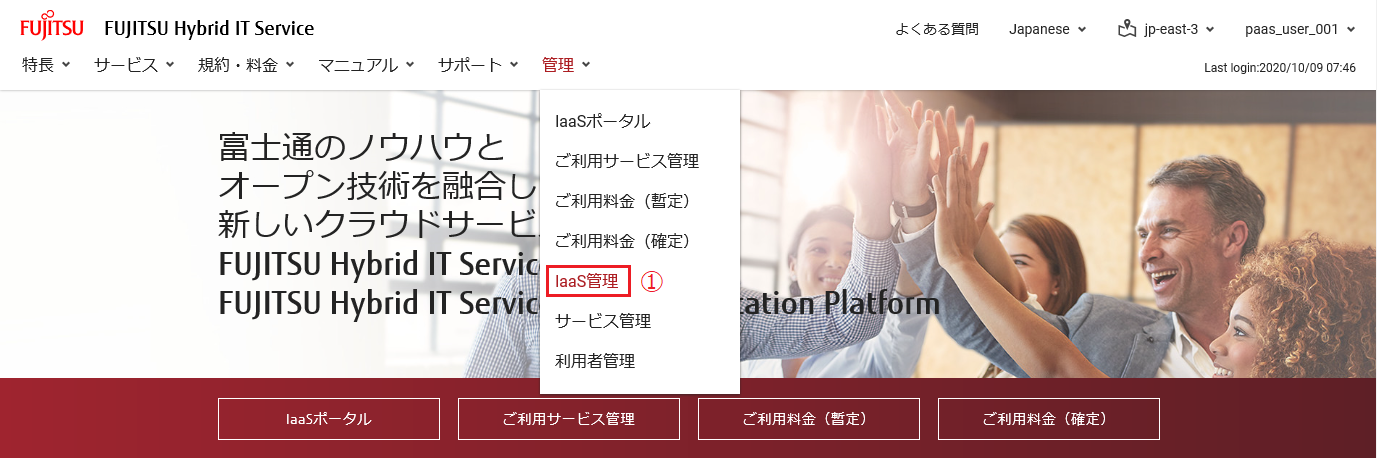
-
[プロジェクト一覧]画面で、 [グループ] (②)ボタンをクリックします。
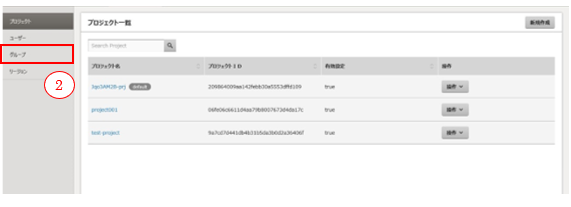
-
[グループ一覧]画面で、削除を行いたいにグループに対し、[操作] (③)プルダウンをクリック後、[削除] (④)ボタンをクリックします。
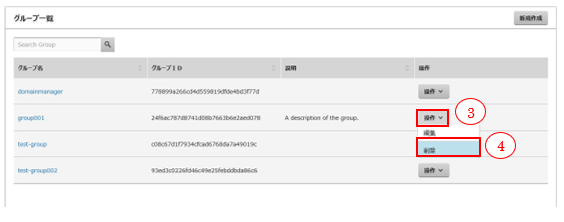
Note
グループの削除が全リージョンに反映されるまで最大10分程度要します。
利用リージョン管理#
リージョンの利用開始#
現在利用しているリージョンとは異なるリージョンを利用するには、そのリージョンの利用開始手順を行います。
始める前に
- 契約者ロールを持つユーザーでログインします。
- リージョンが複数存在し、ユーザーが利用開始していないリージョンが存在している状態です。
解説
以下の手順に従って、リージョンの利用開始手順を説明します。
手順
-
[FJcloudポータル]画面で、メニュータブから[IaaS管理] (①)をクリックします。
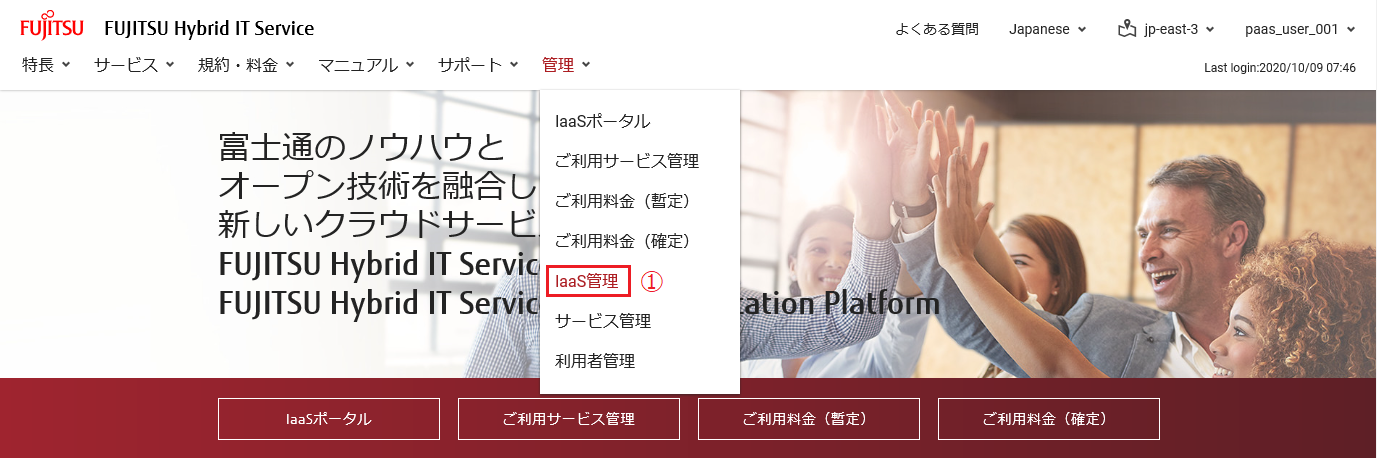
-
[プロジェクト一覧]画面で、 [リージョン] (②)ボタンをクリックします。
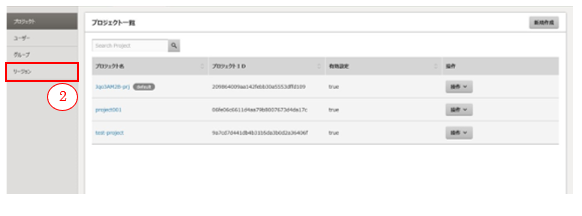
-
[リージョン一覧]画面で、[利用開始] (③)ボタンをクリックします。
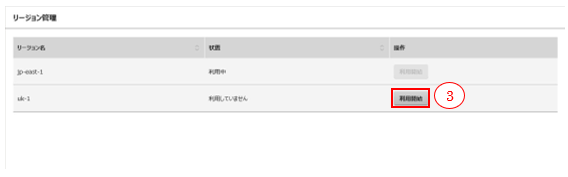
-
「リージョン管理」画面に遷移し、ステータスが「準備中」になっていることを確認します。
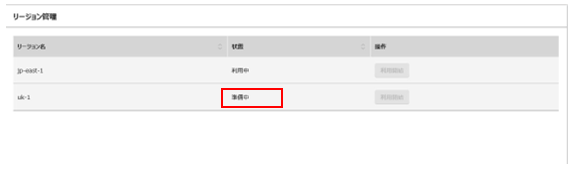
-
しばらくしてから画面を更新し、[利用の開始]をしたリージョンのステータスが「利用中」になっていることを確認します。利用開始をしたリージョンを使用するにはFJcloudポータルに再ログインする必要があります。
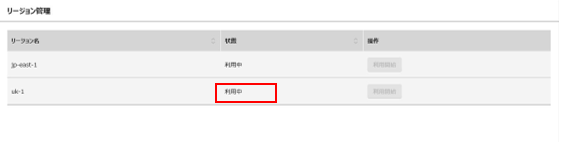
利用開始したリージョンへ接続#
契約者ロールをもつユーザーがリージョンの利用開始をすると、そのユーザーと同じドメインの全てのユーザーは、利用開始したリージョンを利用することができます。
始める前に
- リージョンの利用を開始する「リージョンの利用開始」で操作を行った、契約者ロールをもつユーザーと同じドメインに所属するユーザーを準備し、そのユーザーで操作します。
- リージョンの利用開始後、再ログインして操作します。
解説
以下の手順に従って、リージョンの利用開始手順を説明します。
手順
-
[FJcloudポータル]画面で、メニュータブから[IaaS管理] (①)をクリックします。
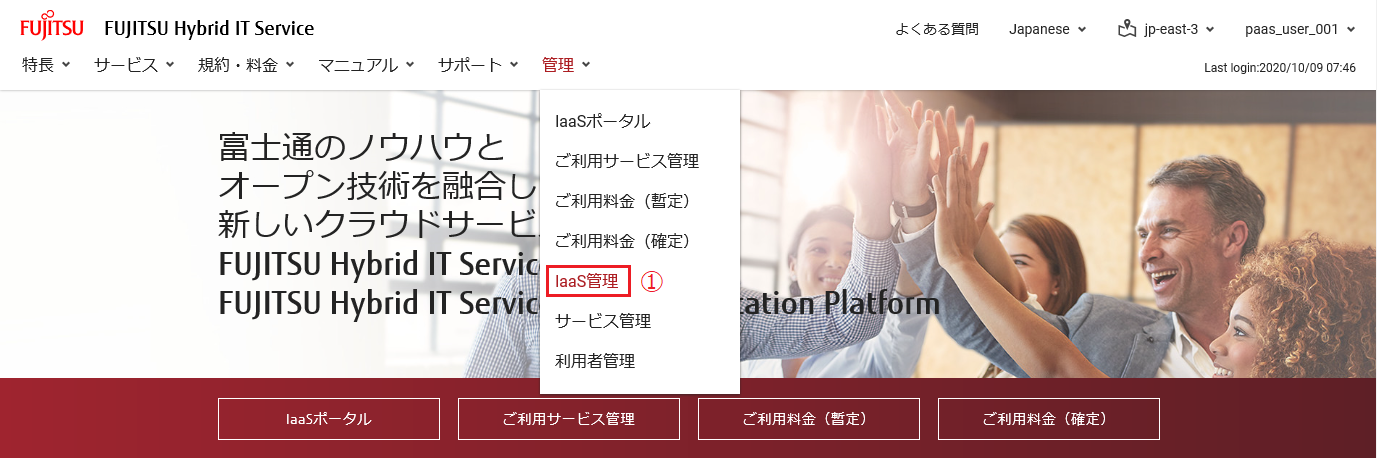
-
リージョン管理画面でヘッダ部の[リージョン名] (②)ボタンをクリックし、リージョンの利用を開始する「 リージョンの利用開始」で利用開始したリージョンがプルダウンに含まれることを確認します。